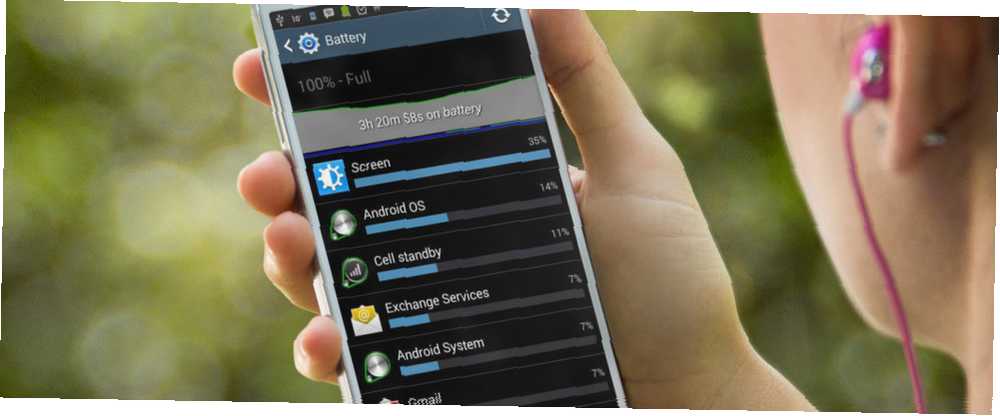
Brian Curtis
0
2733
624
Las tareas que realizan los teléfonos inteligentes de hoy son más exigentes que nunca. Y para satisfacer las crecientes necesidades, los procesadores se han vuelto más potentes y las pantallas se han vuelto más grandes.
Lamentablemente, las baterías de iones de litio no han progresado tanto. Esto le permite confiar únicamente en el software para una resistencia más duradera a menos que desee actualizar a un teléfono con la máxima duración de la batería. Aquí hay algunos consejos prácticos para mejorar la duración de la batería en un teléfono Android.
1. Toma el control de tu ubicación
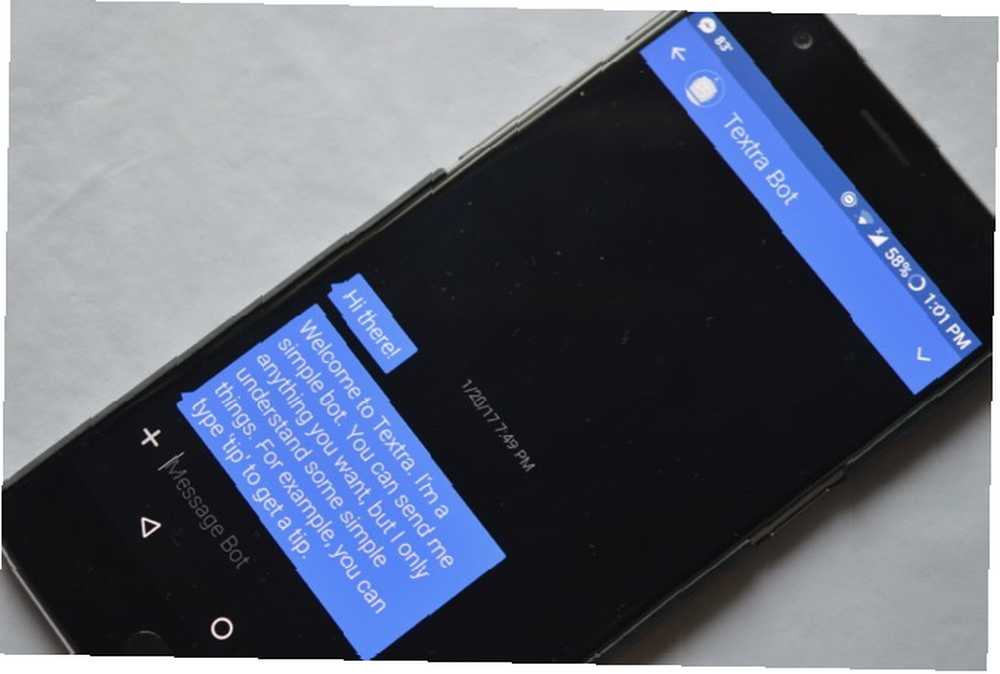
Si su teléfono tiene una pantalla OLED, cambiar a un tema oscuro ayuda a conservar la batería. Dado que las pantallas OLED pueden deshabilitar píxeles individuales, los fondos con negros profundos les permiten consumir menos energía.
Puede aprovechar esto de muchas maneras. Puede comenzar aplicando un fondo de pantalla oscuro, habilitando un tema oscuro en todo el sistema si su teléfono tiene uno, y habilitando el modo nocturno en aplicaciones compatibles como Twitter, Pocket y más. Hemos cubierto algunas excelentes aplicaciones de Android con temas oscuros 14 Aplicaciones de Android con temas oscuros para su teléfono inteligente AMOLED 14 Aplicaciones de Android con temas oscuros para su teléfono inteligente AMOLED Si tiene un teléfono inteligente Android con pantalla AMOLED, debe aprovechar estas fantásticas aplicaciones que solo tienen temas oscuros. Deberías intentarlo.
3. Deshabilitar manualmente los píxeles de la pantalla
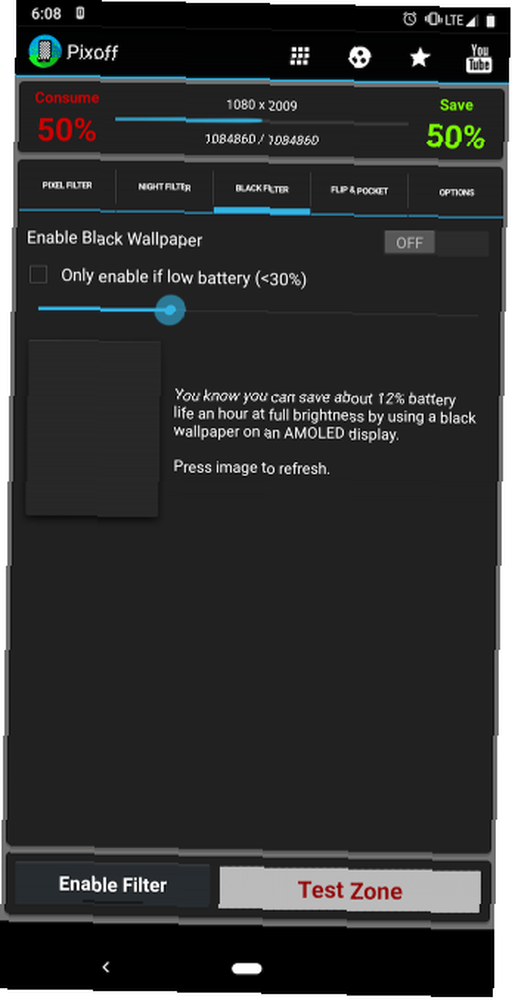
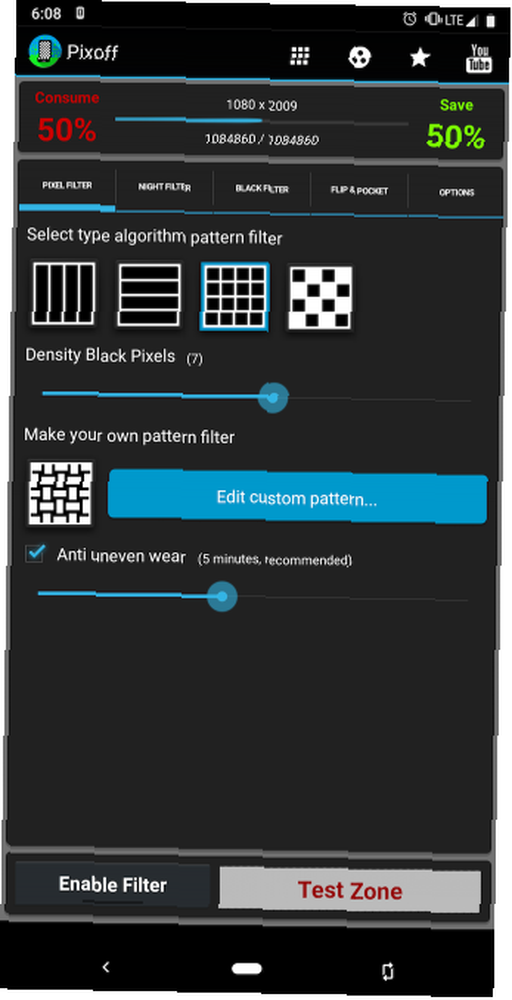
Si no se siente cómodo con degradados más oscuros, también puede desactivar manualmente los píxeles a través de una aplicación de terceros llamada Pixoff. La aplicación también puede emplear uno de varios patrones de cuadrícula disponibles para desactivar rápidamente, por ejemplo, la mitad de los píxeles..
A menos que esté viendo una película o consumiendo otro contenido en HD, no notará una gran disminución en la calidad, especialmente si tiene una pantalla de 1080p o superior. Algunos fabricantes como Samsung también incluyen una configuración que le permite reducir la resolución de la pantalla.
Descargar: Pixoff (versión gratuita, premium disponible)
4. Desactiva el wifi automático
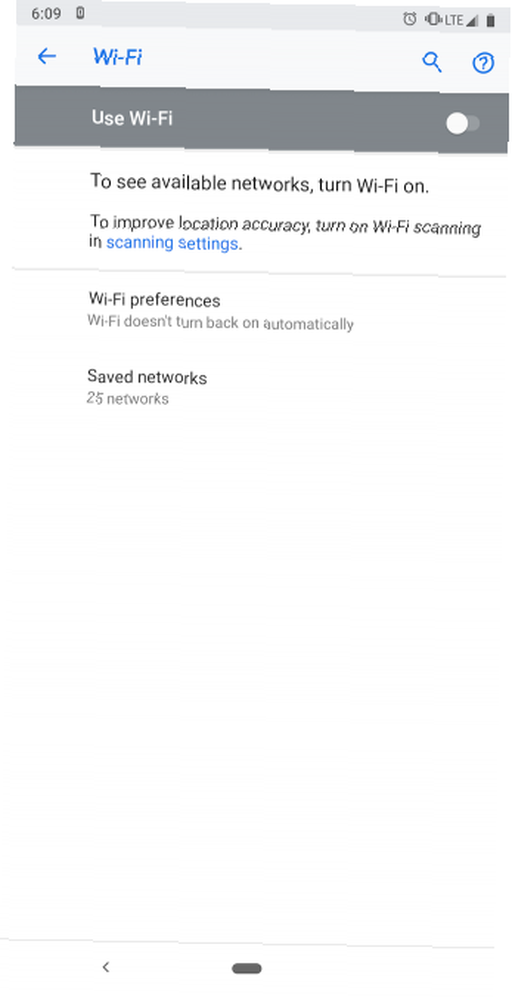
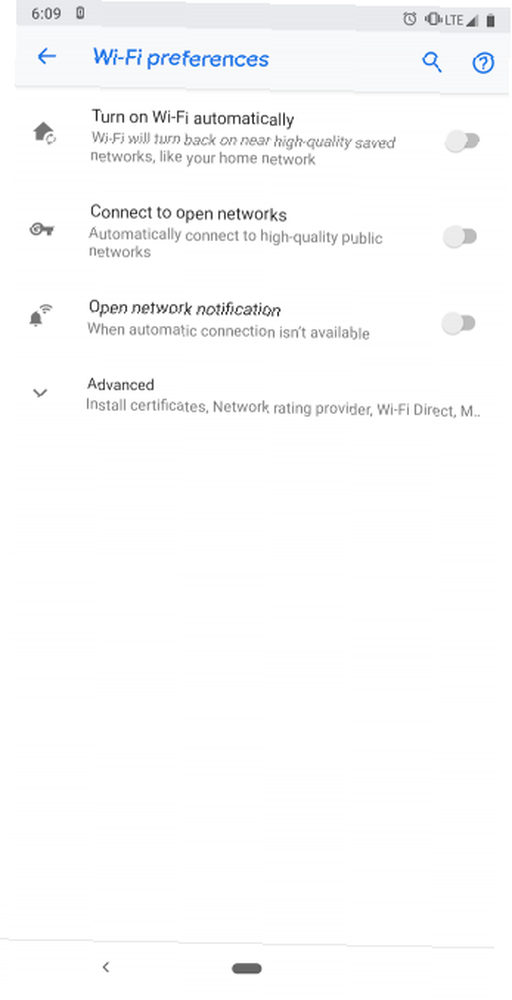
Desde la actualización de Oreo, Android viene con una función que continúa buscando redes Wi-Fi abiertas, incluso cuando ha desactivado la conexión Wi-Fi. Para apagarlo, abra Configuración> Red e Internet> Wi-Fi. Debajo Preferencias de wifi, desmarca la Enciende el wifi automáticamente opción.
5. Limite las aplicaciones que se ejecutan en segundo plano
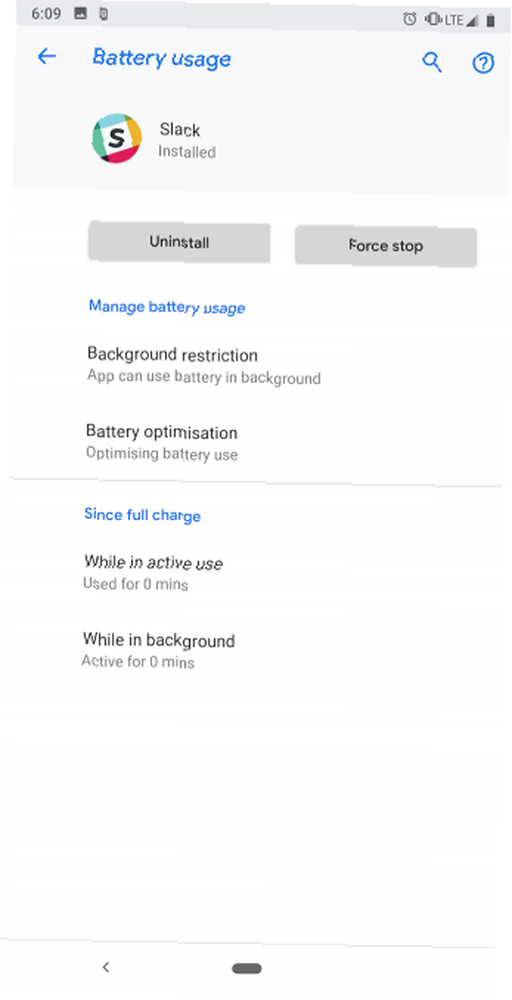
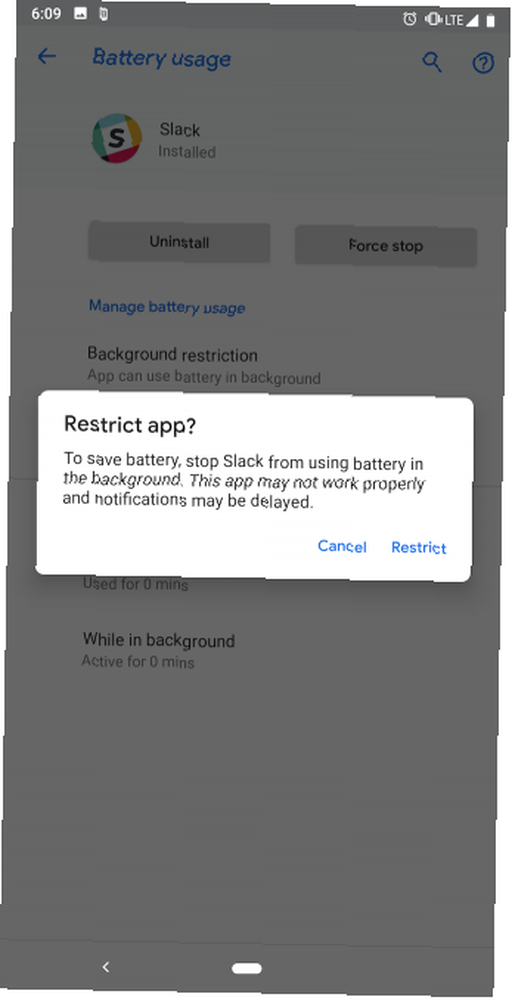
La mayoría de las aplicaciones que usa están activas incluso después de salir de ellas. Ahí es donde entran las herramientas de batería específicas de la aplicación de Android.
Con un simple interruptor, puede restringir completamente que una aplicación acceda a la batería en segundo plano. Encuentra esto en Configuraciones > Aplicaciones y notificaciones y allí, dentro de la página de la aplicación específica, toque Avanzado> Batería> Restricción de fondo.
Si tiene un teléfono antiguo, también puede probar una aplicación de terceros llamada Greenify. Esto evita automáticamente que las aplicaciones consuman recursos en segundo plano. Sin embargo, recomendamos usar la función nativa en dispositivos modernos, ya que generalmente funciona mejor que las soluciones de terceros.
6. Administre el acceso a datos de fondo para cada aplicación
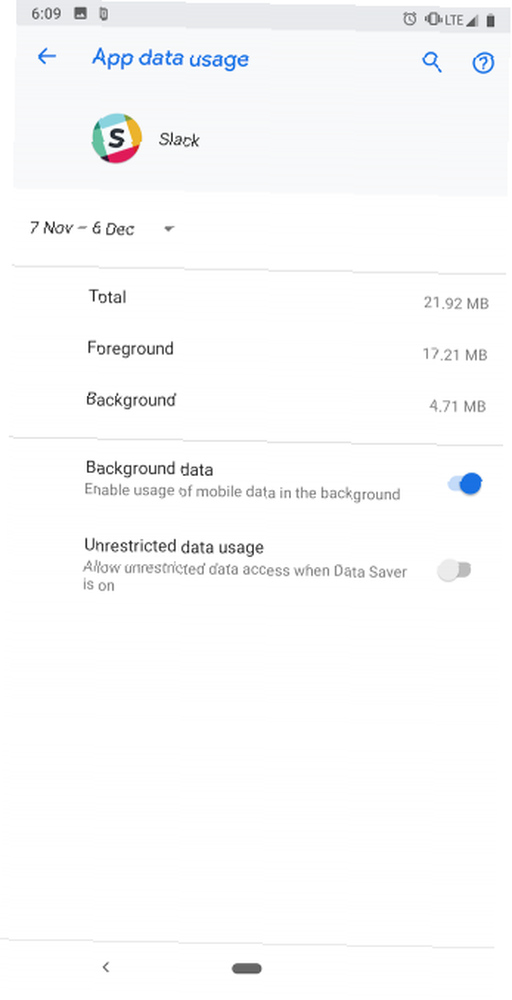
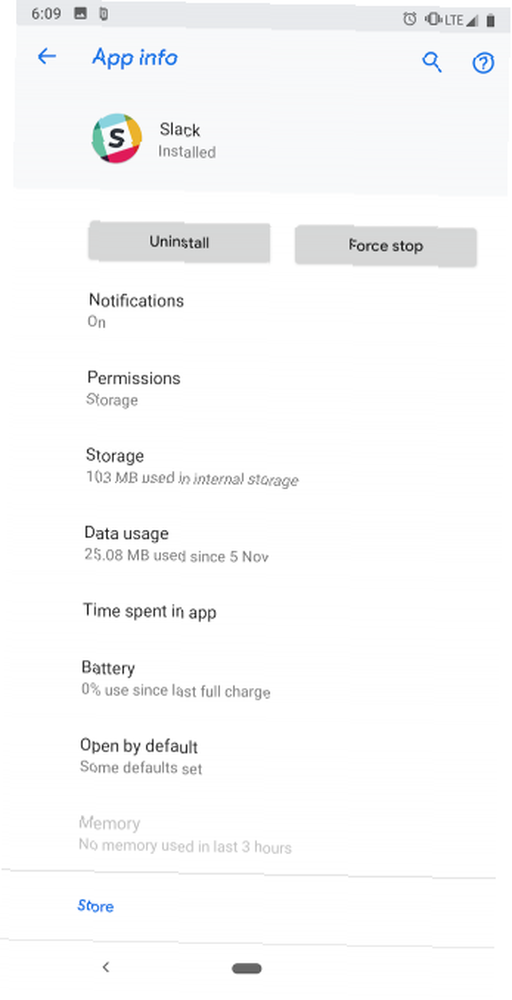
Del mismo modo, puede cortar el acceso a datos para aplicaciones que no cree que deberían usarse en segundo plano. Para llegar a esta configuración, siga los pasos en el punto 5 anterior, pero en lugar de Batería, seleccionar Uso de datos.
7. Supervisar aplicaciones que se comportan mal
La duración de la batería puede verse afectada si una aplicación no funciona como debería. Esto podría deberse a cualquier cosa, desde un error hasta una función de fondo deliberadamente agresiva. Puede verificar esto dirigiéndose a Configuración> Batería> Menú> Uso de batería para ver qué aplicaciones la han agotado al máximo.
Si hay una aplicación que no usa mucho, debe desinstalarla y controlar la batería durante un día para ver si mejora. También puede forzar el cierre de la aplicación y darle otra oportunidad. Si nada resulta útil, deshágase de él y cambie a una alternativa. Y asegúrese de no tener ninguno de los peores asesinos de batería de Android Android Battery Killers: 10 peores aplicaciones que agotan la batería del teléfono Android Battery Killers: 10 peores aplicaciones que agotan la batería del teléfono Deshágase de estas aplicaciones si desea tener una batería decente . en tu teléfono.
8. Cambie a aplicaciones web Lite o progresivas
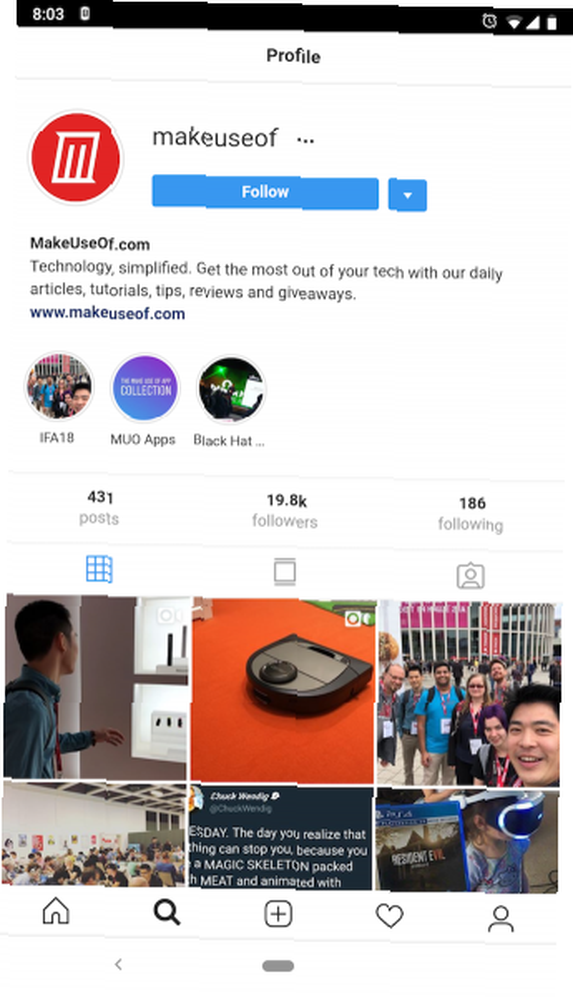
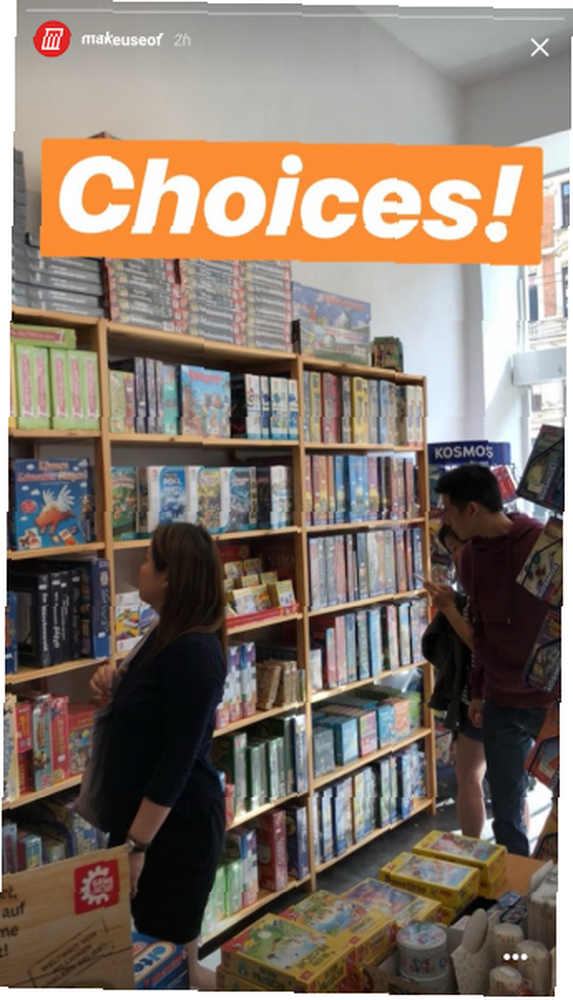
Otro método ingenioso que no requiere mucho sacrificio y que aún extiende la duración de la batería de su teléfono es cambiar a aplicaciones web lite o progresivas. Estas son versiones reducidas de aplicaciones disponibles en un navegador. Las empresas les ofrecen mejorar la experiencia en teléfonos con poca potencia. Toman menos recursos, pero no te perderás mucho.
Tiene una gran cantidad de aplicaciones de Android lite Ahorre en espacio de almacenamiento con estas aplicaciones de Android 7 Lite Ahorre en espacio de almacenamiento con estas aplicaciones de Android 7 Lite Si tiene un dispositivo más antiguo o simplemente un teléfono Android barato, estas aplicaciones serán mucho mejores para usted que sus contrapartes principales. , así como aplicaciones web progresivas, disponibles 14 aplicaciones web progresivas fantásticas para ahorrar almacenamiento en el teléfono 14 aplicaciones web progresivas fantásticas para ahorrar almacenamiento en el teléfono Las aplicaciones web progresivas funcionan en cualquier dispositivo móvil y ocupan una fracción del espacio. Aquí hay algunos que deberías probar hoy. para revisar.
9. Desactiva el Asistente de Google
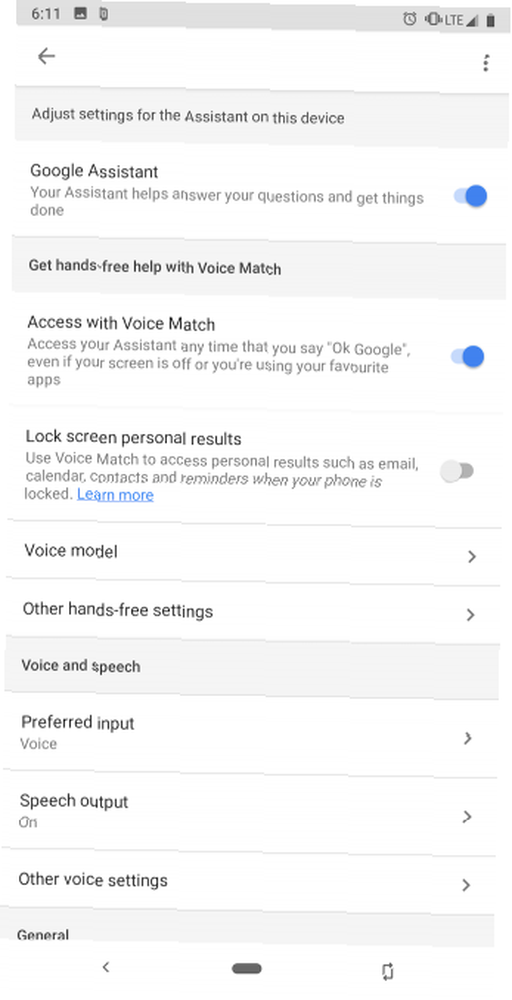
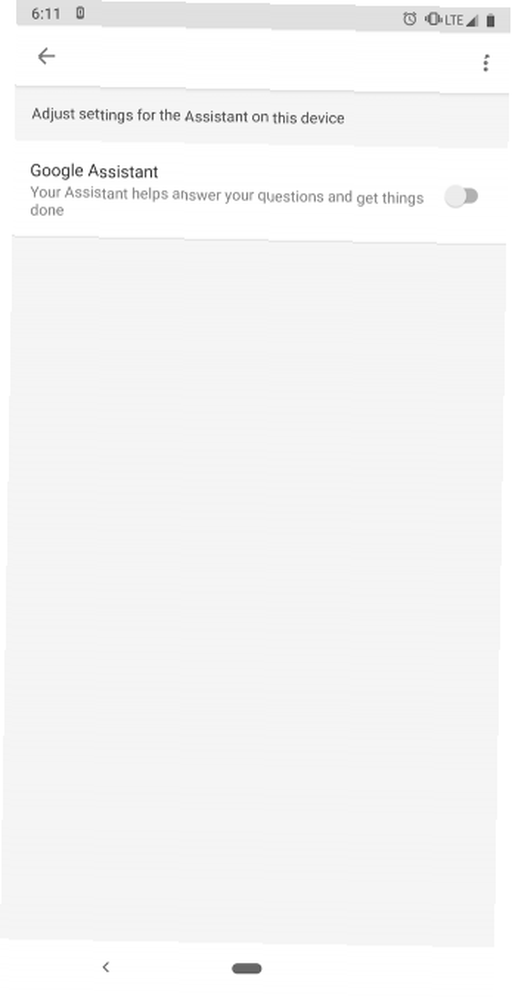
Si bien Google Assistant es una herramienta útil para divertirse y trabajar bien, Google: 20 cosas útiles que puede decirle a su teléfono Android OK, Google: 20 cosas útiles que puede decirle a su teléfono Android Google Assistant puede ayudarlo a hacer mucho en tu teléfono. Aquí hay un montón de comandos básicos de Google básicos pero útiles para probar. , también es una de las características de Android que constantemente consume la energía de su teléfono. Está escuchando el comando de activación, está conectado a su ubicación para obtener resultados contextuales al instante, y más. Si no depende en gran medida del Asistente de Google, es mejor cerrarlo.
Como era de esperar, Google no ha hecho que sea fácil acceder al interruptor del Asistente. Tienes que saltar algunos aros para encontrarlo. Primero, ve al Aplicación de Google y golpear el Más lengüeta. Ahí, toca Configuraciones y debajo del Asistente de Google encabezado, toque Configuraciones otra vez. A continuación, seleccione el Asistente pestaña y allí, toca el nombre de tu teléfono al final de la lista. Apaga el Asistente de Google opción y ya está.
10. Configuración de sincronización
Las notificaciones son importantes. Pero si los encuentra intrusivos y odia el flujo persistente de pings, debe intentar deshabilitar la sincronización automática por completo. De esa manera, solo verá contenido nuevo cuando abra una aplicación y la actualice manualmente.
Dado que las aplicaciones no se actualizan constantemente en segundo plano para proporcionarle nueva información, esto también puede ahorrarle una tonelada de batería. Para deshabilitar la sincronización automática, visite Configuración> Cuentas y allí, el Sincronizar datos automáticamente Las opciones deben estar disponibles en la parte inferior. También puede deshabilitar la sincronización por aplicación en la mayoría de las aplicaciones.
Evite la calibración de la batería en Android
Los consejos antes mencionados no garantizan un aumento en la duración de la batería. E incluso si resultan útiles, hay una buena posibilidad de que no evoques una tonelada de jugo extra.
Es posible que todavía no esté satisfecho con la duración de la batería resultante de su teléfono, pero haga lo que haga, no se moleste con la calibración de la batería de Android. En cambio, automatice su teléfono Android para una mejor duración de la batería.
Una vez que haya perfeccionado la duración de la batería, aquí hay algunas aplicaciones que pueden ayudarlo a limpiar en profundidad sus aplicaciones de Android 5 Android que realmente limpian su dispositivo (¡sin placebos!) 5 aplicaciones de Android que realmente limpian su dispositivo (¡no placebos!) Estas las aplicaciones de limpieza del teléfono para Android te ayudan a eliminar los archivos basura que ocupan espacio en tu dispositivo. .











